Google Cloud SDK este un pachet de instrumente pentru linia de comandăpe care utilizatorii pot instala pentru a interacționa direct cu platforma Google Cloud. Software-ul funcționează la majoritatea sistemelor de operare Linux, cu condiția ca sistemul Linux să aibă acces la Python2. În acest tutorial, vom parcurge toate modalitățile prin care puteți obține Google Cloud SDK pe Linux.
Instrucțiuni Arch Linux
Arch Linux nu are în mod oficial GoogleCloud SDK în depozitele lor de pachete. În schimb, dacă doriți să folosiți SDK-ul și să funcționeze pe computerul dvs. bazat pe Arch pentru dezvoltare, va trebui să recurgeți la utilizarea Depozitului de utilizator Arch Linux.
Interacțiunea cu AUR pe Arch Linux necesităinstalarea unor pachete. Aceste pachete sunt Git (pentru descărcarea pachetelor de pe internet) și Base-devel (sunt necesare pentru a compila programe de la sursă, a instala programe AUR etc.) Obținerea acestor pachete care funcționează pe Arch este simplu. Pentru a face acest lucru, deschideți o fereastră de terminal utilizând Ctrl + Shift + T sau Ctrl + Alt + T pe tastatură. Apoi, utilizați butonul Pacman manager de pachete pentru a încărca totul.
sudo pacman -S git base-devel
După instalarea cu succes a Git-uluiși pachetele de dezvoltare de bază, este timpul să descărcați construirea pachetului Trizen din AUR. Fără Trizen, instalarea Cloud SDK este foarte obositoare și va trebui să instalați dependențele de mână. Folosind clonă de git comanda, descărcați cea mai recentă versiune a lui Trizen.
git clone https://aur.archlinux.org/trizen.git
Folosește CD comandați și mutați sesiunea terminalului în directorul „trizen” nou creat.
cd trizen
În interiorul directorului „Trizen”, executați butonul makepkg comanda de a genera și instala Trizen pe Arch Linux.
makepkg -sri
În cele din urmă, utilizați instalatorul de pachete Trizen AUR pentru a încărca rapid SDK Google Cloud pe Arch Linux.
trizen -S google-cloud-sdk
Odată configurat, accesați SDK-ul cu:
gcloud init
Aveți probleme cu utilizarea versiunii AURSDK Google Cloud pe computerul Arch Linux? În schimb, nu ezitați să încercați versiunea Snap a software-ului. Acesta este actualizat oficial și gestionat de Google, așa că este sigur că va conține mai puține erori și probleme decât o construcție neoficială AUR!
Instrucțiuni pentru pachet

Google a încărcat setul de instrumente Cloud SDK înUbuntu Snap store pentru o instalare ușoară. Așadar, dacă trebuie să aveți cele mai noi instrumente Google Cloud pentru proiectele dvs., dar nu doriți să vă ocupați de descărcarea tuturor și de a face cu procesul de configurare pe Linux, acesta este modul de urmat.
Utilizarea pachetelor Snap pe Linux este acceptată de majoritateasisteme moderne de operare Linux, precum Ubuntu, Debian, Arch Linux, Fedora, OpenSUSE, Gentoo și altele. Cu toate acestea, o mulțime de distribuții care acceptă Snaps nu o fac din cutie, așa că înainte de a încerca să instalați Cloud SDK Snap, trebuie să activați funcția Snap pe sistemul Linux.
Activarea runtimei Snap pe Linux este destul de ușoară. Pentru a face acest lucru, deschideți o fereastră de terminal, instalați pachetul „snapd” și activați „snapd.socket” cu systemctl ca root.
Notă: nu sunteți sigur cum puteți configura runtime Snap pe sistemul dvs. Linux? Noi putem ajuta! Vedeți acest articol detaliat despre cum puteți configura Snapd pe Linux. Alternativ, încercați să instalați Ubuntu Linux, deoarece are Snaps activat din casetă!
Odată ce timpul de funcționare Snap este pornit și funcționează în sistem, utilizați butonul instalați snap comanda pentru a instala cel mai recent SDK Google Cloud.
sudo snap install google-cloud-sdk --channel=stable/latest --classic
Accesați SDK-ul cu:
gcloud init
Asigurați-vă că alergați snap refresh dacă trebuie să actualizați SDK-ul.
Instrucțiuni Linux generice
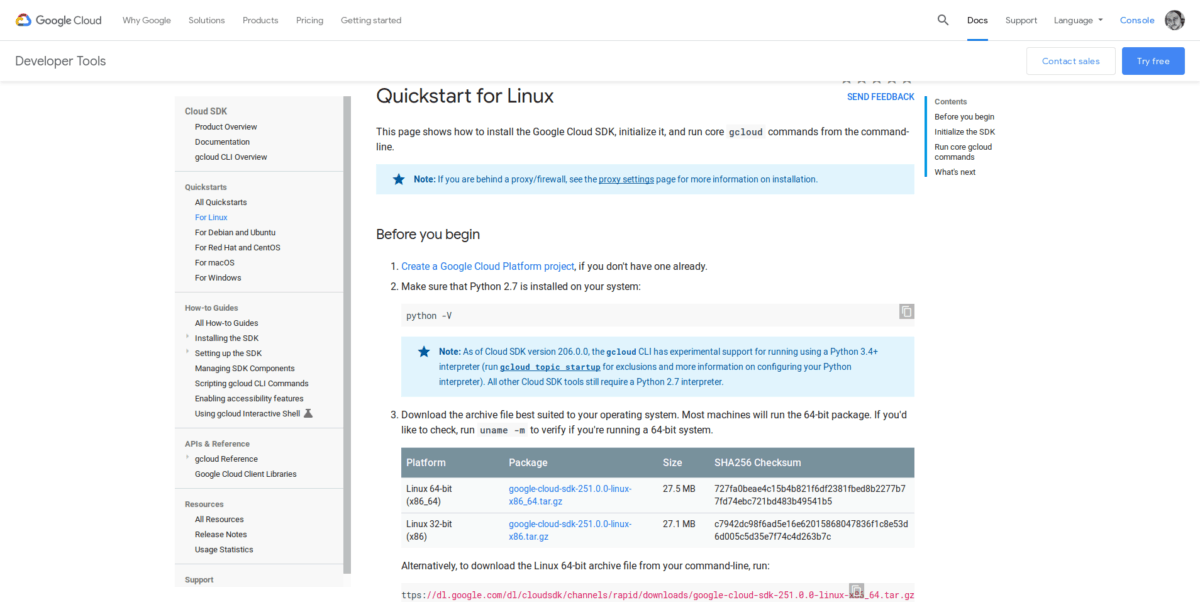
Pe lângă faptul că este disponibil pe AUR Arch Linuxși ca pachet Snap, Google Cloud SDK poate fi instalat rapid pe orice sistem Linux, descărcând o arhivă Tar direct de pe pagina de pornire rapidă a Google.
Există două versiuni ale Cloud SDK disponibile pentru descărcare pe Linux: versiunea pe 32 de biți și versiunea pe 64 de biți. Pentru a începe instalarea, deschideți o fereastră de terminal apăsând Ctrl + Shift + T sau Ctrl + Alt + T pe tastatură. Apoi, utilizați butonul răsuci comanda pentru a obține cea mai recentă versiune.
Notă: poate fi necesar să instalați aplicația Curl înainte de a o utiliza pentru a descărca cu comanda de mai jos.
64-biți
curl -O https://dl.google.com/dl/cloudsdk/channels/rapid/downloads/google-cloud-sdk-251.0.0-linux-x86_64.tar.gz
32-biți
curl -O https://dl.google.com/dl/cloudsdk/channels/rapid/downloads/google-cloud-sdk-251.0.0-linux-x86.tar.gz
După ce fișierul TarGZ Google Cloud SDK a fost descărcat pe sistemul dvs. Linux, utilizați butonul gudron comanda de a extrage conținutul arhivei.
tar zxvf google-cloud-sdk-251.0.0-linux-x86_64.tar.gz
Sau
tar zxvf google-cloud-sdk-251.0.0-linux-x86.tar.gz
Rularea comenzii de extracție ar trebui să creeze un nou folder în directorul de acasă (~) etichetat „google-cloud-sdk.” CD comanda, treceți în acel director și porniți scriptul de instalare.
cd google-cloud-sdk ./google-cloud-sdk/install.sh
Scriptul de instalare este rapid și va face setarea SDK complet pe sistemul Linux. Când ați terminat, accesați-l cu:
gcloud init</ P>





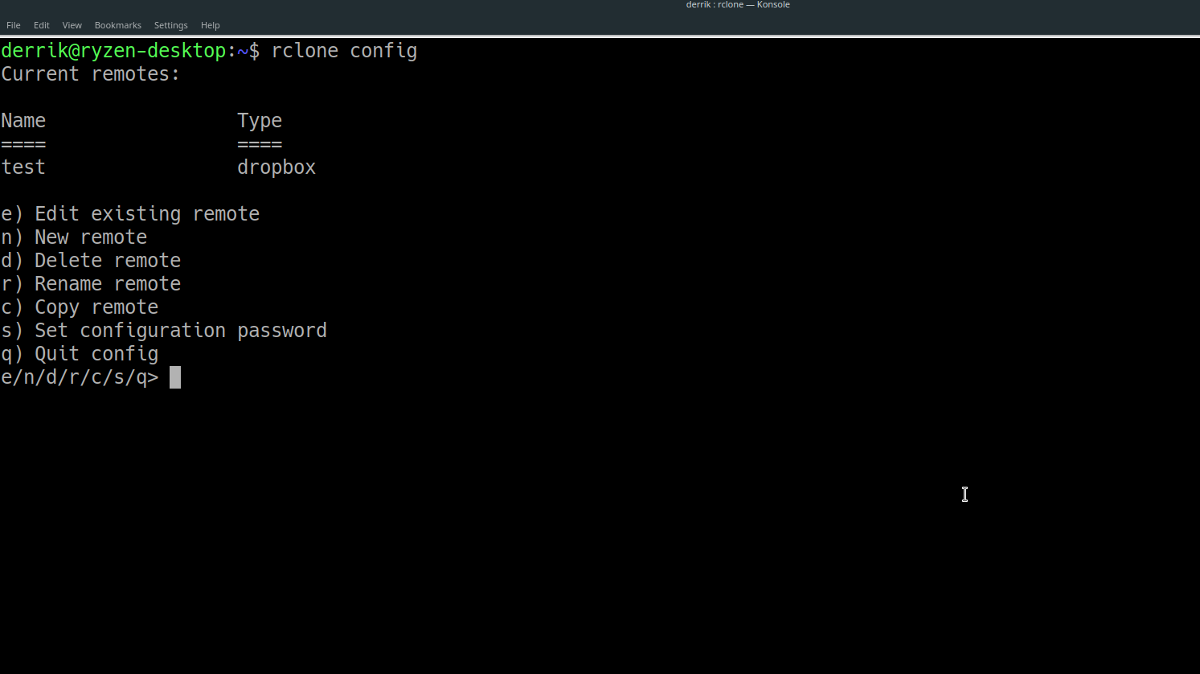







Comentarii